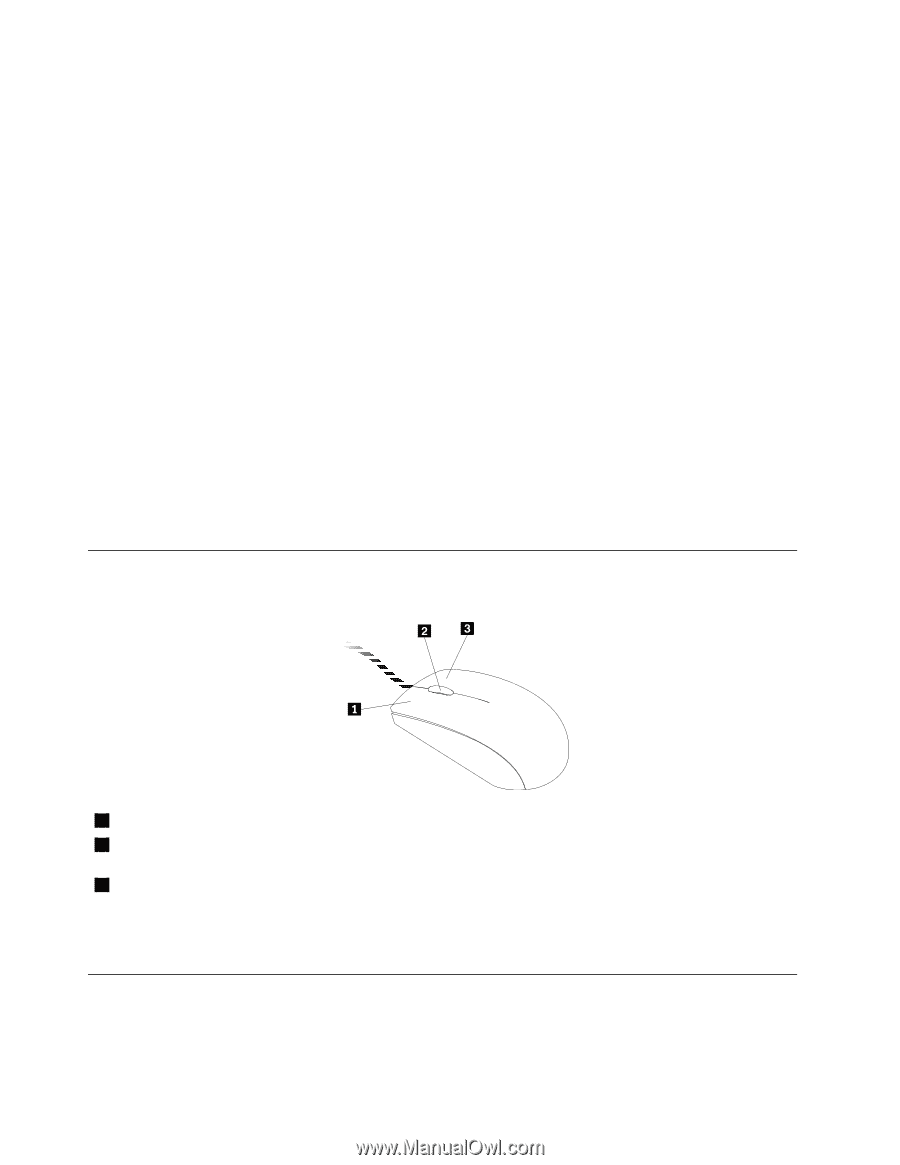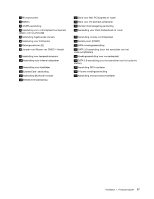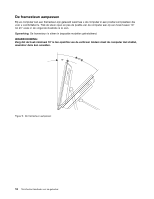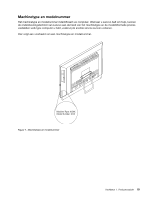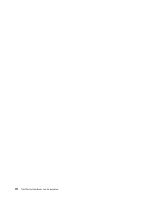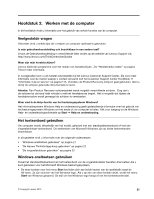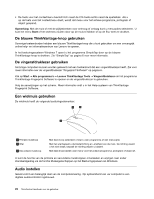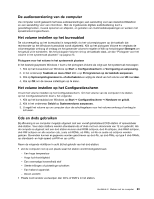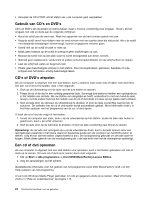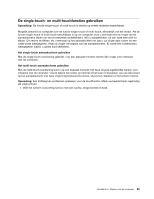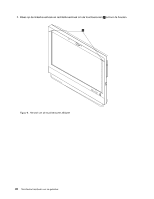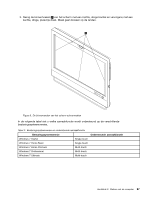Lenovo ThinkCentre M92z (Dutch) User Guide - Page 34
De blauwe ThinkVantage-knop gebruiken, De vingerafdruklezer gebruiken, Een wielmuis gebruiken
 |
View all Lenovo ThinkCentre M92z manuals
Add to My Manuals
Save this manual to your list of manuals |
Page 34 highlights
• De toets voor het contextmenu bevindt zich naast de Ctrl-toets rechts naast de spatiebalk. Als u op de toets voor het contextmenu drukt, wordt dat menu voor het actieve programma, pictogram of object geopend. Opmerking: Met de muis of met de pijltjestoetsen voor omhoog of omlaag kunt u menuopties selecteren. U kunt het menu Start of het snelmenu sluiten door op de muis te klikken of op de Esc-toets te drukken. De blauwe ThinkVantage-knop gebruiken Sommige toetsenborden hebben een blauwe ThinkVantage-knop die u kunt gebruiken om een omvangrijk online help- en informatiecentrum van Lenovo te openen. In het besturingssysteem Windows 7 opent u het programma SimpleTap door op de blauwe ThinkVantage-knop te drukken. Zie "SimpleTap" op pagina 6 voor meer informatie. De vingerafdruklezer gebruiken Sommige computers kunnen worden geleverd met een toetsenbord dat een vingerafdruklezer heeft. Zie voor meer informatie over de vingerafdruklezer "Fingerprint Software" op pagina 6. Klik op Start ➙ Alle programma´s ➙ Lenovo ThinkVantage Tools ➙ Vingerafdruklezer om het programma ThinkVantage Fingerprint Software te openen en de vingerafdruklezer te gebruiken. Volg de aanwijzingen op het scherm. Meer informatie vindt u in het Help-systeem van ThinkVantage Fingerprint Software. Een wielmuis gebruiken De wielmuis heeft de volgende besturingselementen: 1 Primaire muisknop 2 Wiel 3 Secundaire muisknop Met deze knop selecteert of start u een programma of een menuoptie. Met het wiel bepaalt u de bladerrichting en -snelheid van de muis. De richting waarin u het wiel draait, bepaalt de richting waarin u bladert. Met deze knop beeldt u een menu voor het actieve programma, pictogram of object af. U kunt de functie van de primaire en secundaire muisknoppen omwisselen en wijzigen naar ander standaardgedrag via de functie Muiseigenschappen op het Besturingspaneel van Windows. Audio instellen Geluid vormt een belangrijk deel van de computerervaring. Op systeembord van uw computer is een digitale audiocontroller ingebouwd. 22 ThinkCentre Handboek voor de gebruiker